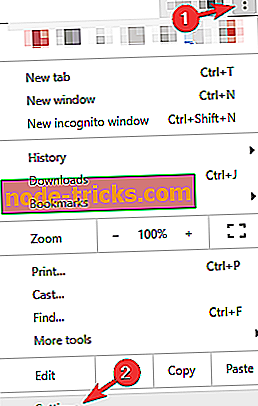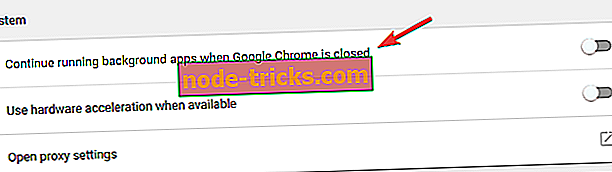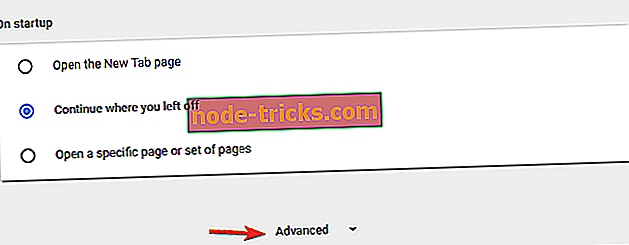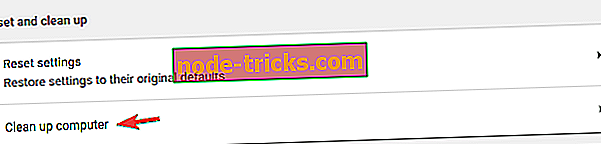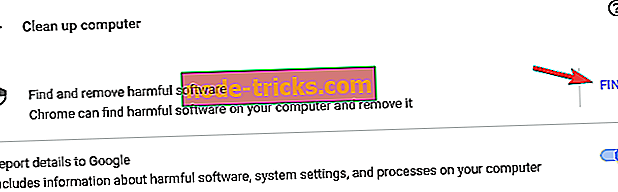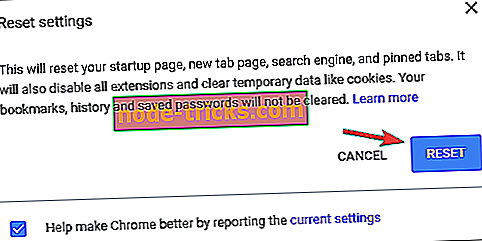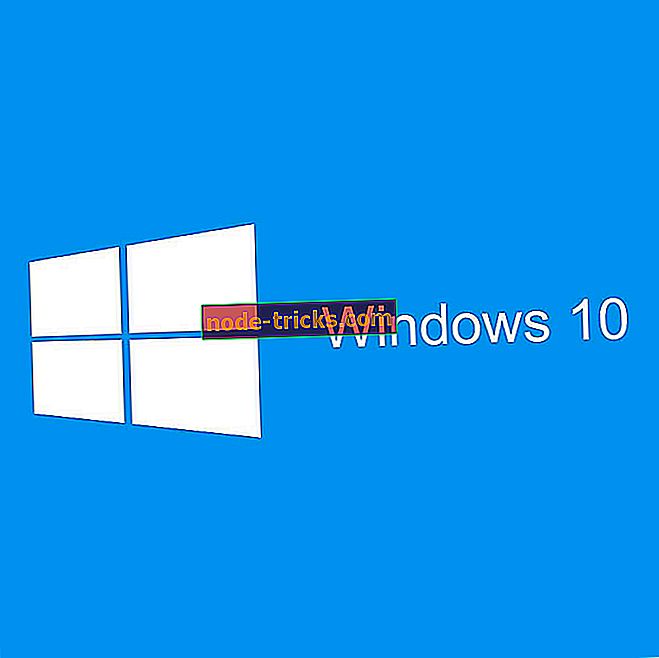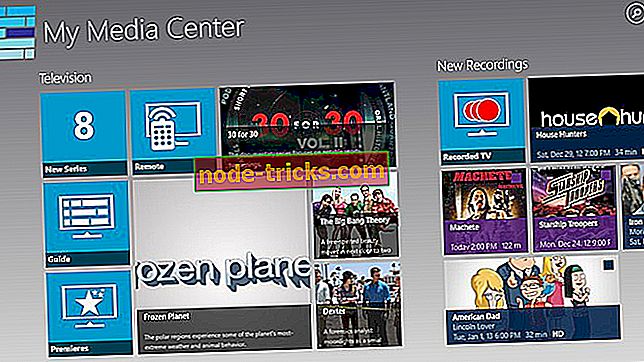Повне виправлення: Chrome продовжує відкривати нові вкладки
Google Chrome став переглядачем багатьох користувачів у всьому світі завдяки своїй зоряній продуктивності, підтримці додаткових компонентів та інших функцій, яких немає в інших конкуруючих браузерах. Як браузер верхнього рівня, він поєднує в собі мінімальний дизайн з найсучаснішою технологією, щоб зробити Інтернет швидшим, безпечнішим і простішим у використанні.
Однак, Chrome не є досконалим, і, як і будь-який інший веб-переглядач, він може страждати від аварій, вірусних атак і багатьох інших поширених помилок у браузерах.
У цьому посібнику ми покажемо, що робити, якщо Google Chrome продовжує відкривати нові вкладки.
Рішення 4 - вимкнення фонових додатків у фоновому режимі
Chrome підтримує різні розширення, і ці розширення можуть працювати у фоновому режимі та надавати корисну інформацію, навіть якщо Chrome не запущено. Це чудова функція, оскільки ви можете отримувати важливі сповіщення, навіть якщо ви не запускаєте Chrome.
Однак іноді ці фонові програми можуть призвести до виникнення різних проблем і викликати відкриття вкладок. Щоб вирішити цю проблему, рекомендується вимкнути цю функцію, виконавши такі дії:
- У Chrome натисніть піктограму Меню у верхньому правому куті та виберіть " Налаштування" в меню.
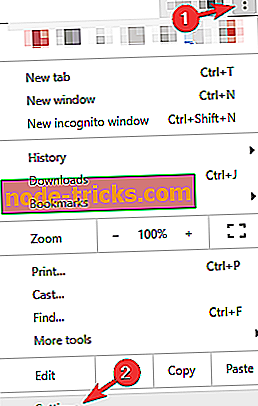
- Тепер перейдіть до розділу " Система " та вимкніть " Продовжити роботу з фоновими програмами", коли Google Chrome закрито .
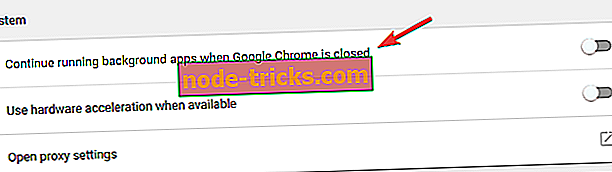
Після цього фонові програми більше не працюватимуть у фоновому режимі, і проблему потрібно вирішити. Пам’ятайте, що вимкнувши цю функцію, ви не зможете запускати програми Chrome або отримувати сповіщення, не вперше запускаючи Chrome.
Рішення 5 - Сканування комп'ютера на наявність шкідливих програм
Іноді нові вкладки можуть залишатися відкритими, якщо ваш комп'ютер заражений шкідливим програмним забезпеченням. Шкідливі програми іноді можуть захопити Chrome і продовжувати відкривати вкладки. Майте на увазі, що більшість цих сторінок є веб-сайтами для шахраїв, тому не вказуйте свою особисту інформацію на будь-яку з цих сторінок.
Щоб виправити цю проблему, рекомендується виконати повну перевірку системи з хорошим антивірусом. На ринку є безліч чудових антивірусних засобів, але якщо ви хочете отримати максимальний захист, радимо спробувати Bitdefender (в даний час World's Nr.1 Antivirus).
Рішення 6 - Перевірте наявність шкідливих програм з Chrome
Якщо нові вкладки продовжують відкриватися в Chrome, ймовірно, що проблема викликана специфічним для Chrome шкідливим програмним забезпеченням. Іноді це зловмисне програмне забезпечення не може бути виявлено звичайним антивірусним програмним забезпеченням, оскільки це лише крихітний сценарій, оптимізований для Chrome.
Проте Chrome має свій власний набір функцій, які дозволяють очистити комп'ютер і видалити шкідливе програмне забезпечення. Для цього потрібно лише виконати наведені нижче дії.
- У Chrome перейдіть на вкладку Налаштування .
- Тепер прокрутіть весь шлях і натисніть кнопку Додатково .
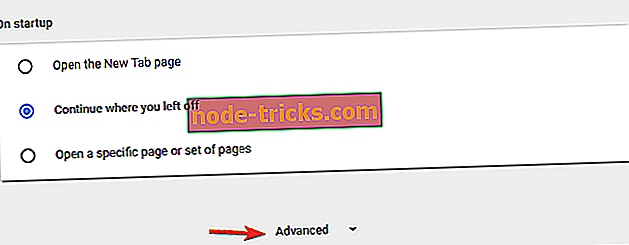
- Перейдіть до розділу Скидання та очищення і натисніть кнопку Очистити комп'ютер .
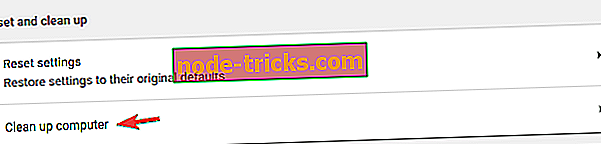
- Тепер натисніть кнопку Знайти і дотримуйтесь інструкцій на екрані.
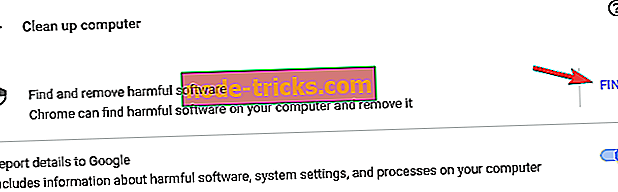
Chrome сканує ваш комп'ютер на наявність шкідливих програм, специфічних для Chrome, і спробує видалити його. Після завершення сканування перевірте, чи проблема вирішена.
Рішення 7 - Скидання Chrome за замовчуванням
На думку користувачів, іноді ви можете усунути проблему з відкриттям вкладок, просто повернувши Chrome до стандартного. Видаляючи всі розширення, кеш-пам'ять та історію. Звичайно, якщо ви ввійшли в Chrome за допомогою облікового запису Google, ви можете легко відновити файли та продовжити там, де ви зупинилися.
Щоб відновити Chrome за умовчанням, потрібно виконати наведені нижче дії.
- Відкрийте вкладку Налаштування, прокрутіть весь шлях вниз і натисніть кнопку Додатково .
- Прокрутіть вниз до розділу R eset і очистіть і натисніть кнопку Скинути налаштування .

- Тепер натисніть кнопку Скинути, щоб підтвердити.
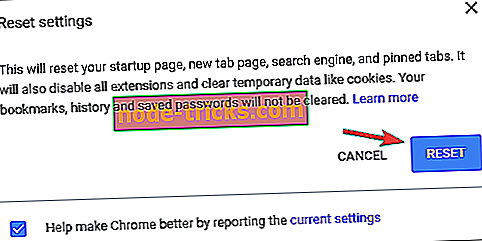
Зачекайте, поки Chrome скине до стандартного. Після завершення процесу перевірки перевірте, чи проблема з Chrome все ще відображається. Якщо ні, можна знову ввійти до Chrome і синхронізувати історію, вибране та розширення. Якщо проблема виникає після синхронізації даних, проблема, швидше за все, є шкідливим розширенням.
Інші відповідні історії для перевірки
- Виправлена помилка “Aw Snap!” В Google Chrome
- Виправити: клавіатура не працює в Google Chrome
- Виправлення: Chrome не синхронізується у Windows 10
- Як виправити проблеми з високим DPI в Windows 10